- 웹 브라우저에 대해 말할 때 Google 크롬은 모든 사람이 가장 먼저 생각하는 것입니다.
- 문제에 관해서는 일부 사용자가보고했습니다. 사용 가능한 소켓을 기다리는 중 Chrome에서 오류가 발생했습니다. 해결 방법은 다음과 같습니다.
- 귀하의 브라우저는 월드 와이드 웹으로 가는 관문이지만 단독으로는 작동하지 않습니다. Windows 소켓은 인터넷 액세스에도 도움이 됩니다. 그들이 사라진다면, 이것을 빨리 살펴보십시오. Winsocks 검색 가이드.
- 우리를 확인하십시오 크롬 허브 더 유용한 기사를 위해.
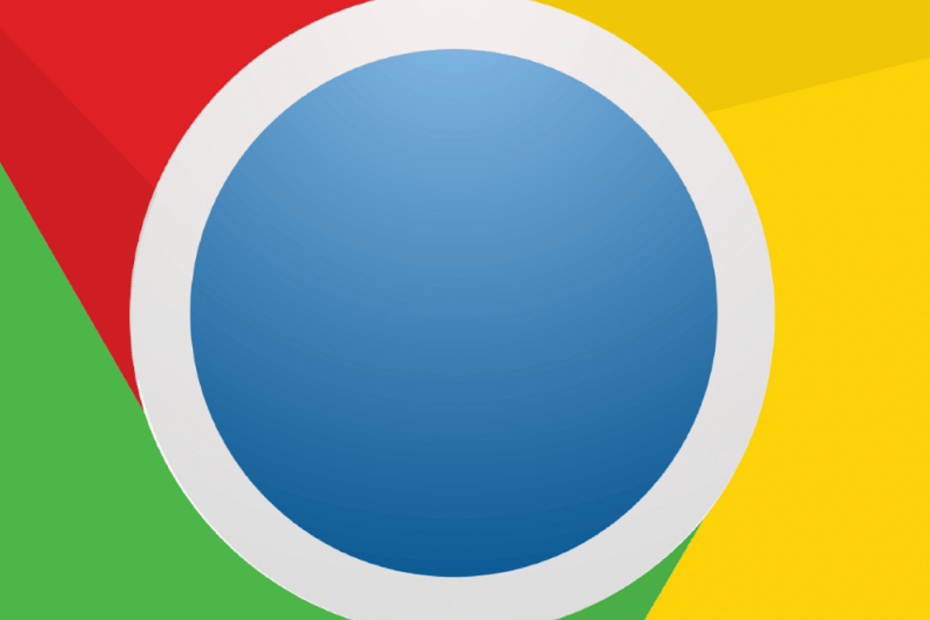
- 손쉬운 마이그레이션: Opera 지원을 사용하여 북마크, 암호 등과 같은 기존 데이터를 전송합니다.
- 리소스 사용 최적화: RAM 메모리가 Chrome보다 더 효율적으로 사용됩니다.
- 향상된 개인정보 보호: 무료 및 무제한 VPN 통합
- 광고 없음: 내장된 Ad Blocker는 페이지 로딩 속도를 높이고 데이터 마이닝으로부터 보호합니다.
- 오페라 다운로드
Google 크롬 또는 기타 Chromium 기반 브라우저는 기본적으로 동시에 최대 6개의 동시 연결을 허용합니다.
사용자가 6개 이상의 미디어 및 오디오 태그에서 여러 미디어 파일을 동시에 스트리밍하면 문제가 발생하여 오류가 발생할 수 있습니다.
사용자가 6개 이상의 연결을 사용하는 경우 7번째 연결은 소켓 중 하나가 열릴 때까지 유휴 상태입니다. 이로 인해 사용 가능한 소켓을 기다리는 중 Chrome에서 오류가 발생했습니다.
미디어를 스트리밍할 때 Google 크롬이 중단됩니까? 사용 가능한 소켓을 기다리는 중 오류가 나타납니까? 문제를 해결하는 가장 좋은 방법은 즉시 타사 오디오 도구를 사용하는 것입니다.
효과를 적용할 때 제한이 없습니다. 또는 Opera 브라우저를 사용해 볼 수 있습니다. 소켓을 강제로 열 수도 있습니다.
아래 솔루션에 대해 자세히 읽어보십시오.
Chrome에서 소켓 오류를 수정하려면 어떻게 해야 하나요?
- 타사 오디오 도구 사용해 보기
- 강제로 소켓 열기
- 브라우저 캐시 및 쿠키 지우기
- 오페라로 전환
1. 타사 오디오 도구 사용해 보기
많은 수의 오디오 효과 및 음악 트랙을 업로드하거나 재생하려는 경우 Web Audio API 및 SoundJS와 같은 타사 도구를 사용해 보십시오.
- 웹 오디오 API – 이것은 Mozilla 프로젝트이며 웹에서 음악을 제어하기 위한 강력하고 다양한 시스템을 제공합니다. 개발자는 오디오 효과, 오디오 소스, 공간 효과를 추가하고 오디오 시각화를 만들도록 선택할 수 있습니다.
- SoundJS – 간단한 API를 제공하는 인기 있는 JavaScript 라이브러리입니다. 강력한 기능과 결합된 SoundJS는 웹에서 오디오 작업을 쉽게 만듭니다. 이를 통해 개발자는 게임 및 기타 프로젝트에 크로스 브라우저 사운드를 추가할 수 있습니다.
2. 강제로 소켓 열기
- Chrome을 열고 주소 표시줄에 다음 명령을 입력하고 Enter 키를 누릅니다.
크롬://net-internal
Edge://net-internals (Edge를 사용하는 경우) - 왼쪽 창에서 다음을 클릭합니다. 소켓 탭.
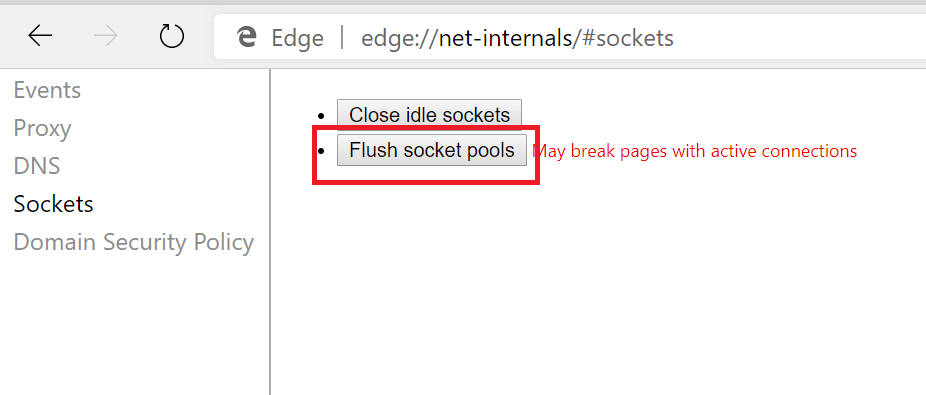
- 이제 다음을 클릭하십시오. 플러시 소켓 풀 단추.
Google 크롬을 닫고 다시 시작하십시오. 오류가 해결되었는지 확인하십시오.
3. 브라우저 캐시 및 쿠키 지우기
- Google 크롬을 실행합니다. 를 클릭하십시오 메뉴 아이콘 그리고 선택 설정.
- 아래로 스크롤하여 개인 정보 및 보안 섹션.
- 클릭 인터넷 사용 정보 삭제.
- 시간 범위를 선택한 다음 확인 쿠키 및 기타 사이트 데이터 그리고 캐시된 이미지 및 파일 옵션.
- 를 클릭하십시오 데이터 지우기 버튼을 눌러 변경 사항을 지웁니다.

- Chrome에서 데이터를 지울 때까지 기다립니다. Chrome을 종료했다가 다시 실행하고 개선 사항이 있는지 확인합니다.
4. 오페라로 전환
이를 위해 타사 도구를 사용하는 데 익숙하지 않은 경우 Chrome보다 리소스를 적게 사용하는 대체 브라우저로 전환해 볼 수 있습니다.
Opera는 빠르고 기능이 풍부한 개인 정보 보호 브라우저입니다. 특히 이 Chromium 기반 브라우저가 정말 빛을 발하는 미디어 스트리밍의 경우.
Opera가 이 특정 영역에서 이러한 영향력을 발휘하는 이유는 주로 지리적 제한을 교묘하게 우회하여 모든 위치에서 콘텐츠를 스트리밍할 수 있는 내장 VPN 도구 때문입니다.
말할 필요도 없이 VPN을 사용하면 개인 정보 보호 및 신원 보호 강화와 같은 추가 혜택이 제공됩니다.
완전한 점검을 거친 Opera는 이미 눈에 띄는 디자인, 안전성 및 개인 정보 보호로 모든 주요 브라우저를 능가합니다.
빠르게 살펴 보겠습니다. 주요 특징들:
- 테마, 모드, 사이드바 디스플레이 및 키보드 콤보가 포함된 완전히 사용자 정의 가능한 UI
- 속도를 더욱 향상시키는 터보 모드
- 산만함을 제거하고 웹 페이지 로딩 시간을 최적화하며 브라우징 경험을 간소화하는 통합 광고 차단기
- 브라우징을 익명화하고 지역 제한 콘텐츠 차단을 해제하는 내장형 VPN 도구
- 손쉽게 화면을 캡처할 수 있는 통합 스냅샷 도구
- 인스턴트 메시징 및 Twitter, Facebook과 같은 소셜 미디어 앱을 사용하여 사용자 정의 가능한 워크플로 및 작업 공간 또는 Instagram을 통해 브라우저를 떠나지 않고 최신 뉴스를 채팅하고 탐색하고 연락할 수 있습니다. 창문

오페라
더 빠르고, 더 좋고, 100% 비공개이며, 광고가 없는 가장 강력한 브라우저로 스트리밍을 재구상하세요.Google 솔루션이 Chrome에서 사용 가능한 소켓 대기 중 오류를 해결하는 데 도움이 되었기를 바랍니다.


